Cara sharing koneksi internet modem dengan LAN - Berbagi koneksi internet kepada orang sekitar sangat menyenangkan. teknologi jaringan yang semakin berkembang, penguna dapat sharing koneksi internet modem dengan LAN (Local Area Network ). kita dapat membuat jaringan di area lokal yang di hubungkan dengan kabel UTP (sudah di konfigurasi). jaringan komputer selain dapat saling berinteraksi antar komputer seperti tukar informasi, transfer data dll, dengan metode ini juga dapat berbagi koneksi internet dengan mudah.
Informasi yang akan kita bahas ini berdasarkan pengalaman ketika seseorang ingin berbagi atau sharing koneksi internet modem kepada orang lain. pada kasus ini menggunakan kabel LAN serta koneksi yang akan di share berasal dari satu sumber saja yaitu modem. terkadang pada saat tertentu jenis koneksi ini mengalami pasang surut/tidak stabil. namun, untuk satu lingkup lingkungan kecil yang terdiri dari satu atau dua clien pengguna kurasa cukup untuk mengakses internet secara bersamaan.
Informasi yang akan kita bahas ini berdasarkan pengalaman ketika seseorang ingin berbagi atau sharing koneksi internet modem kepada orang lain. pada kasus ini menggunakan kabel LAN serta koneksi yang akan di share berasal dari satu sumber saja yaitu modem. terkadang pada saat tertentu jenis koneksi ini mengalami pasang surut/tidak stabil. namun, untuk satu lingkup lingkungan kecil yang terdiri dari satu atau dua clien pengguna kurasa cukup untuk mengakses internet secara bersamaan.
Hal yang di butuhkan untuk sharing koneksi internet modem
Ada beberapa yang harus di persiapan untuk memulai tutorial ini yaitu mempunyai koneksi modem dan membuat jaringan komputer yang terdiri dari 2 buah komputer yang tersambung dengan LAN (Local area network) dan untuk koneksi saya menggunakan modem Smartfren (sesuai keinginan). disarankan menggunakan koneksi cepat dan stabil.Cara Sharing Koneksi Internet Modem Dengan LAN
Konfigurasi Komputer A
- Klik menu Start > Control Panel > Network Connections
- Klik kanan koneksi modem kemudian klik properties.
- Pada tab Sharing, lakukan pengaturan seperti berikut :
- Pada Internet Connection Sharing, beri tanda ceklist pada "Allow other network users to connect through this computer's internet connection".
- Kemudian pilih media yang di gunakan untuk share koneksi modem, karena dengan LAN maka pada Home networking connection pilih Local Area Network.
- beri tanda ceklist pada "Estabish a dial-up connection whenever a computer on my network attemnts to access the internet" dan "Allow other network users to control or disable the shared internet connection" dan klik OK.
- Setelah melakukan pengaturan dan menekan tombol OK akan keluar notifikasi konfirmasi yang berisi informasi" ketika internet connection sharing di aktifkan maka pada LAN adapter anda akan di set menggunakan IP Addreas 192.168.137.1. pengaturan ini asli bawaan modem provider tersebut. apabila menyetujui tekan tombol Yes.
- Lihat pada koneksi modem yang di share terdapat tanda hijau yang menandakan anda berhasil dan koneksi siap di gunakan.
Konfigurasi Komputer B
Konfigurasi komputer B hanya mengubah IP Addreas nya saja. usahakan berbeda dengan yang lain. misalkan komputer A menggunakan IP 192.168.137.1 maka komputer B bisa menggunakan IP 192.168.137.2, 192.168.137.3 dst. cara konfigurasi sebagai berikut :
- Klik Menu Start > Control Panel > Network Connections
- Klik kanan Local Area Connection dan pilih properties
- Tab Networking, Pilih Internet Protocol version 4 (TCP/IPv4), pilih properties
- Pilih opsi Use the following IP Address, dan masukan IP Addreas selain 192.168.137.1 misalkan dapat masukkan 192.168.137.2, 192.168.137.3, 192.168.137.2 dst
- Subnet Mask isikan 225.225.225.0
- Default Gateway 192.168.137.1
- Preffered DNS server isikan 192.168.137.1
- Tekan OK.
Pengaturan kedua komputer sudah selesai dan langkah selanjutnya silahkan uji sharing koneksi internet menggunakan browser. semoga infromasi cara sharing koneksi internet modem dengan LAN ini bermanfaat.
 11:16 AM
11:16 AM
 Unknown
Unknown


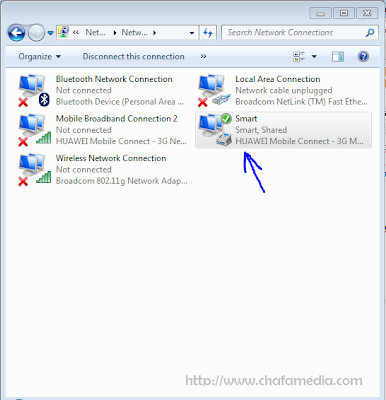

 Posted in
Posted in
0 komentar:
Post a Comment